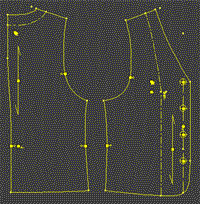0
大切な製図は 自動製図ソフトパタピッ にお任せ !!
最先端のコンピューターソフトの出現! あなたサイズのおしゃれ実現!
●誰でも使える簡単機能・・・パタピッ 入門ソフトから始めてみませんか?
詳細は
●作り方も覚えたい!・・・既製服の様におしゃれに作りたいですね。
講座の詳細は
●製図のプロになりたい!・・・既製服の製図やオーダー製図は、短期で身に付くスーパーパタピッ がお勧め。 有能なパタンナーを務めます。
スーパーパタピッ ソフトの詳細は 事業活用方法は
事業活用方法は


ベスト
定番
少しずつゆとり分量と丈が異なる3デザインを比較して製図します。
この様な場合にパタピッ をどう扱うか学んでみましょう。






(★印は「スーパーパタピッ セット」に含まれるソフトです。)




左デザインは「スリム」、中央は「スリム」を少し大きめに操作、右デザインは「ノーマル」を使用。
下表を参考に数値を打ち込むと身頃ができ上がります。
下表の「あなたのサイズ」を参考にあなたの数値を打ち込みましょう。
S,M,Lは参考数値としてご利用ください。
体型的に癖のある人は、マニュアルの「補正解説」を参考に操作しましょう。
<左デザインの入力例 「スリム」使用>
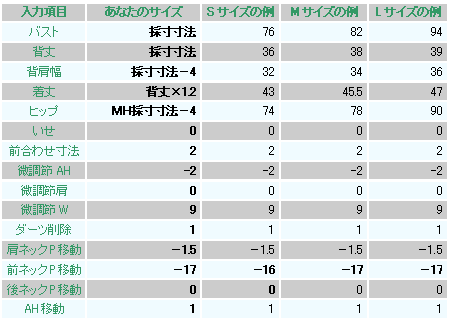
上表と異なる部分を下に抜き出しました。
<中央デザインの入力例 「スリム」使用>

<右デザインの入力例 「ノーマル」使用>

数値を打ち込んで数秒待つと、下の製図が画面に現れます。
黄色ラインが自動で現れる製図です。
前身頃に少し手を加えます。
ネックラインを緩やかなカーブで描きましょう。(青色ラインで区別しました。)
左デザインは、裾を前中心で少し下げて斜線でつなげます。(下図)
中央のデザインは、自動で現れたデザインの前裾を丸く仕上げます。
右デザインは、そのままで構いません。
ボタンを並べます。

左デザインを、余分な線を削除して仕上げると下図の様になります。

中央のデザインと右デザインは、下図の様になります。
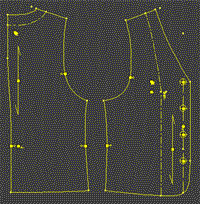

以上で製図はでき上がりです!
パタピッ 製図で ステキなファッションの創造を楽しみましょう。
詳細は
最先端のコンピューターソフトの出現! あなたサイズのおしゃれ実現!
●誰でも使える簡単機能・・・パタピッ 入門ソフトから始めてみませんか?
詳細は

●作り方も覚えたい!・・・既製服の様におしゃれに作りたいですね。
講座の詳細は

●製図のプロになりたい!・・・既製服の製図やオーダー製図は、短期で身に付くスーパーパタピッ がお勧め。 有能なパタンナーを務めます。
スーパーパタピッ ソフトの詳細は
 事業活用方法は
事業活用方法は


この様な場合にパタピッ をどう扱うか学んでみましょう。






(★印は「スーパーパタピッ セット」に含まれるソフトです。)


左デザイン No. 061105vest-2


左デザインは「スリム」、中央は「スリム」を少し大きめに操作、右デザインは「ノーマル」を使用。
下表を参考に数値を打ち込むと身頃ができ上がります。
下表の「あなたのサイズ」を参考にあなたの数値を打ち込みましょう。
S,M,Lは参考数値としてご利用ください。
体型的に癖のある人は、マニュアルの「補正解説」を参考に操作しましょう。
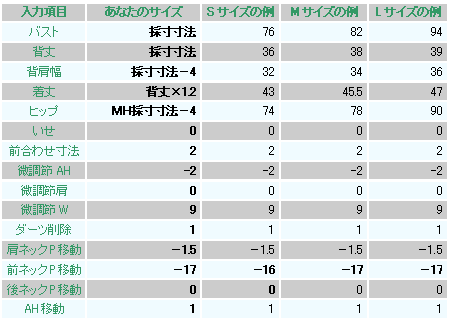


数値を打ち込んで数秒待つと、下の製図が画面に現れます。
黄色ラインが自動で現れる製図です。
前身頃に少し手を加えます。
ネックラインを緩やかなカーブで描きましょう。(青色ラインで区別しました。)
左デザインは、裾を前中心で少し下げて斜線でつなげます。(下図)
中央のデザインは、自動で現れたデザインの前裾を丸く仕上げます。
右デザインは、そのままで構いません。
ボタンを並べます。